Windows Server 2016에 Windows Identity Extensions을 설치하는 방법
Windows Identity Extensions을 설치하려면,
Windows Identity Extensions
; http://go.microsoft.com/fwlink/?LinkID=252368
먼저 Windows Identity Foundation이 필요하다고 나옵니다. 그래서 Windows Identity Foundation을 설치하려고 했더니,
Windows Identity Foundation
; https://www.microsoft.com/en-us/download/details.aspx?id=17331
다운로드 항목에는 다음과 같이 Windows Server 2016 용이 없습니다.
Windows6.1-KB974405-x64.msu
Windows6.0-KB974405-x64.msu
Windows6.0-KB974405-x86.msu
Windows6.1-KB974405-x86.msu
행여, "Windows6.1-KB974405-x64.msu"로 설치를 강행하면 다음과 같은 오류만 발생할 뿐입니다.
Installer encountered an error: 0x80096002
The certificate for the signer of the message is invalid or not found.
이유는 간단합니다. ^^; Windows Server 2016에는 "Windows Identity Foundation" 항목이 Features에 내장되어 있으므로 이를 활성화시켜 주면 되기 때문입니다.
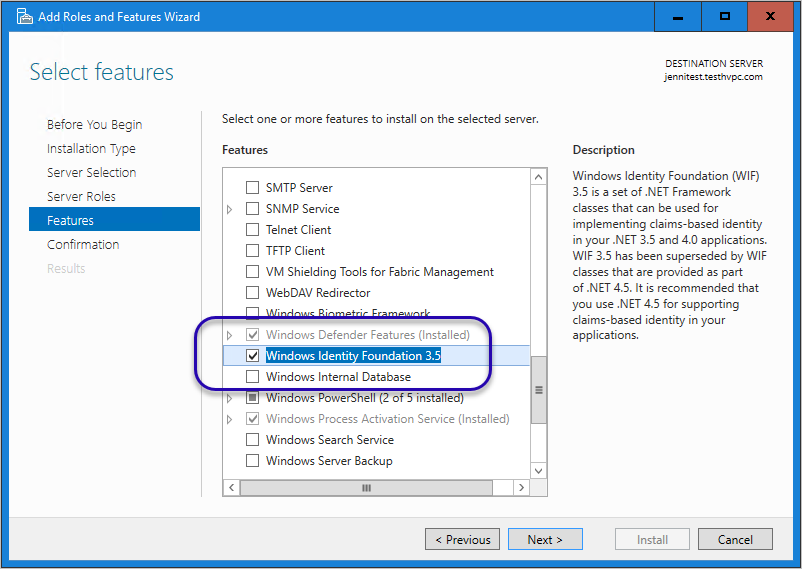
[이 글에 대해서 여러분들과 의견을 공유하고 싶습니다. 틀리거나 미흡한 부분 또는 의문 사항이 있으시면 언제든 댓글 남겨주십시오.]